সুচিপত্র
এক্সেল ওয়ার্কশীট সেল হল সারি এবং কলামের সংমিশ্রণ। ডিফল্টরূপে, এটি সমস্ত কক্ষের জন্য একই থাকে, তবে মাইক্রোসফ্ট আমাদের কোষের বিষয়বস্তুর উপর নির্ভর করে এটির আকার পরিবর্তন করতে দেয়। আমাদের প্রয়োজনের উপর নির্ভর করে সারির উচ্চতা এবং কলামের প্রস্থ পরিবর্তন করতে হবে। এটি বড় বা ছোট হতে পারে। এই নিবন্ধে, আপনি জানতে পারবেন এক্সেলে সারির উচ্চতা কীভাবে পরিবর্তন করবেন।
নমুনা ডেটাশিট ডাউনলোড করুন
আমার নমুনা ডেটাশিটে, 3টি কলাম রয়েছে যা বিক্রয় প্রতিনিধি, অবস্থান, এবং পণ্য কিছু বিষয়বস্তু সহ এখানে আমার ফোকাস দেখানো হচ্ছে কিভাবে সারির উচ্চতা টেক্সটের মানগুলি সেলের চেয়ে বড় হলে ।
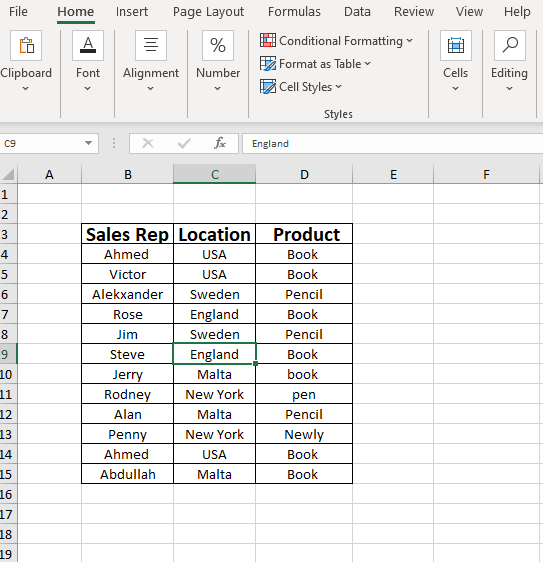
নিচের লিঙ্ক থেকে ওয়ার্কবুকটি ডাউনলোড করুন।
কিভাবে excel.xlsx এ সারির উচ্চতা বাড়ানো যায়
পরিচয় কক্ষের উচ্চতা এবং প্রস্থ সীমা
সারির উচ্চতার ডিফল্ট আকার হল 15.00 ইঞ্চি যার ক্যালিব্রি ফন্টের আকার 11 পয়েন্ট।
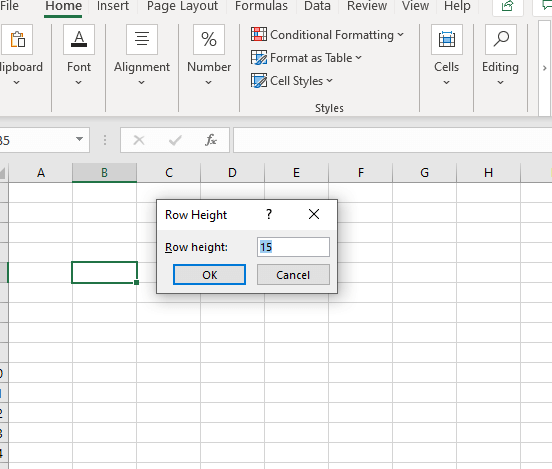
এবং সমস্ত কলাম ডিফল্টরূপে 8.43 ইঞ্চি হয়৷
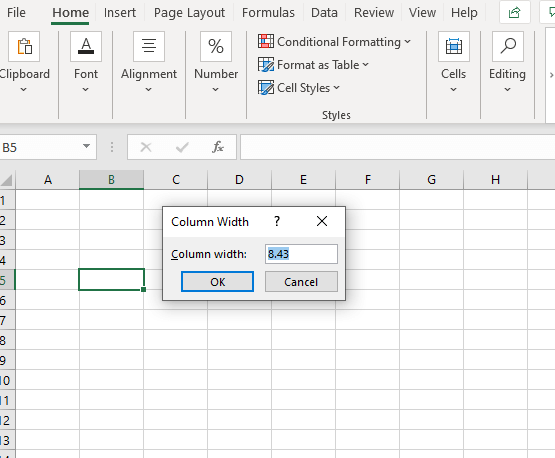
সারি বা কলাম পরিবর্তন বা আকার পরিবর্তন করার সময় আপনাকে একটি সীমা বজায় রাখতে হবে৷
সারি এর জন্য, এটি (0 থেকে 255), 0 মানে লুকানো ।
এর জন্য কলাম , এটি (0 থেকে 409)
এক্সেলে সারির উচ্চতা পরিবর্তন করার পদ্ধতি
কিভাবে এক্সেলে সারির উচ্চতা পরিবর্তন করা যায় (7 উপায়)
1) বৃদ্ধি সারির উচ্চতা রিবন থেকে
ডিফল্ট সারি ঘরে যখন আমরা 15 ইঞ্চির চেয়ে বড় কিছু লিখি তখন এটি অক্ষম হয়ে যায়পড়া এখানে D13 ঘরে, পুরো পাঠ্যটি দৃশ্যমান নয় কারণ পাঠ্যটি ডিফল্ট সারির উচ্চতার চেয়ে বড়। পাঠ্যটি হল সদ্য প্রকাশিত স্মার্টওয়াচ৷
রিবন বিকল্প ব্যবহার করে পুরো পাঠ্যটি দেখতে সারির উচ্চতা পরিবর্তন করতে প্রথমে, হোম ট্যাব থেকে, -এ কক্ষ গ্রুপ নির্বাচন করুন ফরম্যাট তারপর নির্বাচন করুন সারির উচ্চতা বিকল্প ।
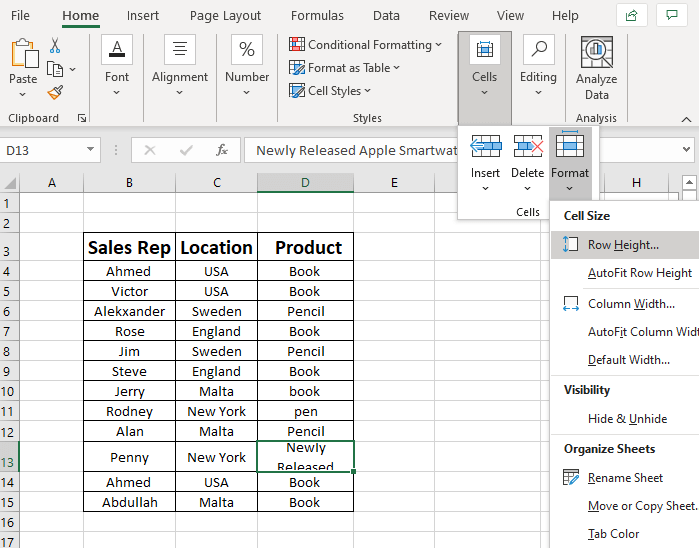
সারির উচ্চতা নির্বাচন করার পরে, একটি ডায়ালগ বক্স পপ আপ হবে যেখানে আপনি আপনার প্রয়োজনের উপর নির্ভর করে একটি নতুন মান সন্নিবেশ করতে পারেন।

এখন আমি ঢোকালাম মান 60 এবং ঠিক আছে ক্লিক করলাম।
17>
যখন সারির উচ্চতা = 60 পুরো লেখাটি দৃশ্যমান ।

আরো পড়ুন: কিভাবে বাড়ানো যায় এক্সেলে সারির উচ্চতা (শীর্ষ 4 পদ্ধতি)
2) রিবন থেকে সারির উচ্চতা কমানো
সারির উচ্চতা টি ডায়ালগ বক্সে ডিফল্টের চেয়ে কম টাইপ মান, এটি সারির উচ্চতা হ্রাস করবে।
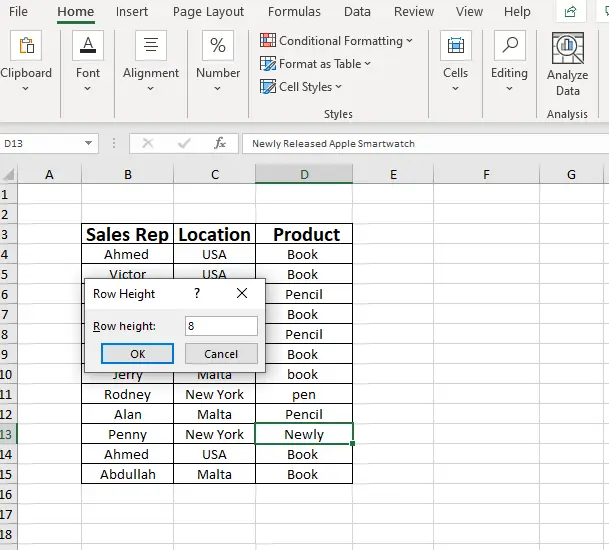
সেট সারির উচ্চতা = 8। এটি সারির উচ্চতা হ্রাস করেছে .

3) "অটোফিট সারির উচ্চতা" কমান্ড ব্যবহার করে সারির উচ্চতা পরিবর্তন করুন
সারির উচ্চতা স্বয়ংক্রিয়ভাবে পরিবর্তন করতে আপনি কোন উচ্চতা পরিবর্তন করতে চান সেই সারিটি নির্বাচন করুন। প্রথমে, Home ট্যাব থেকে, Cells গ্রুপে ফরম্যাট তারপর AutoFit Row Height অপশন সিলেক্ট করুন।
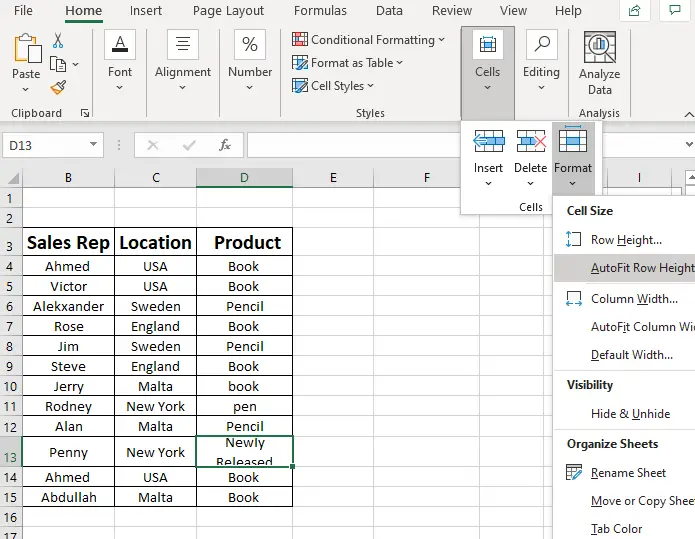
এখন সারি স্বয়ংক্রিয়ভাবে লাগানো এবং পুরো পাঠ্য হলদৃশ্যমান৷
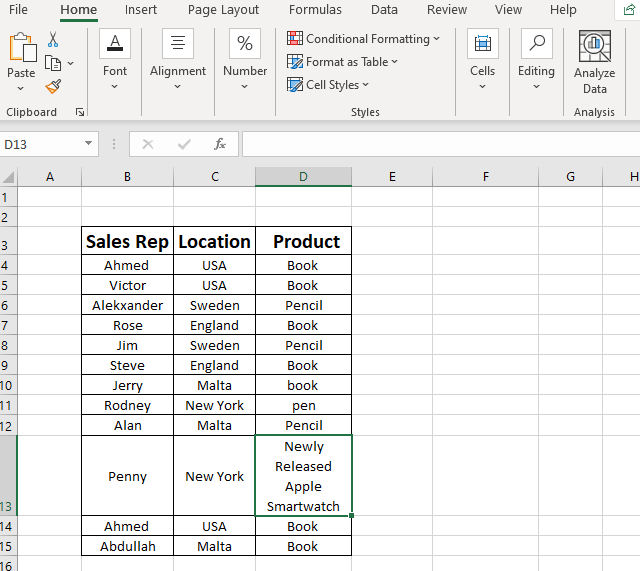
আরো পড়ুন: অটো রো হাইট এক্সেলে কাজ করছে না (2 দ্রুত সমাধান)
4) ডাবল ক্লিক করে সারির উচ্চতা পরিবর্তন বা বৃদ্ধি করুন

সেলে সেই পাঠ্যটিকে স্বয়ংক্রিয়ভাবে ফিট করতে প্রথমে 13 নম্বর সারিতে যান তারপরে রাখুন সারি হেডারের নীচের প্রান্তে কার্সার যখন কার্সার একটি প্লাস আইকনে পরিবর্তিত হয় তখন ডাবল ক্লিক করুন সেই আইকন।

এখন উচ্চতা স্বয়ংক্রিয়ভাবে বৃদ্ধি করা হয় ডেটার সাথে মানানসই । এখন সম্পূর্ণ পাঠ্যটি পড়ার জন্য দৃশ্যমান৷
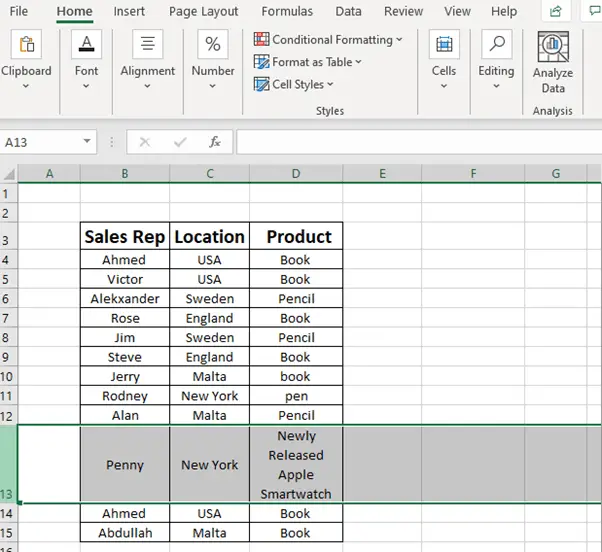
আরো পড়ুন: কিভাবে পরিবর্তন করবেন & এক্সেলে ডিফল্ট সারির উচ্চতা পুনরুদ্ধার করুন
5) মাউস কী বা টাচপ্যাড টেনে সারির উচ্চতা পরিবর্তন করুন
# মাউস কী বা টাচপ্যাড টেনে সারির উচ্চতা বৃদ্ধি করুন
সারির উচ্চতা বাড়াতে প্রথমে সংখ্যা সারিতে যান 13 এবং নির্বাচন করুন সারি।
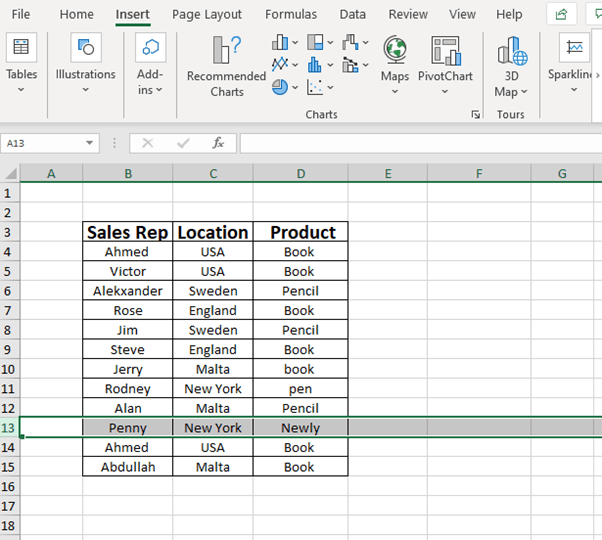
তারপর সারির হেডারের নীচের প্রান্তে কারসার রাখুন। কখন কার্সারটি একটি প্লাস আইকনে পরিবর্তিত হয়, তারপর মাউসের বাম কী/বাম টাচপ্যাড টিপে এবং এটিকে নিচে টেনে আপনি সারির উচ্চতা বাড়াতে পারেন। এটি পিক্সেল সহ বর্ধিত উচ্চতা টিও দেখাবে।
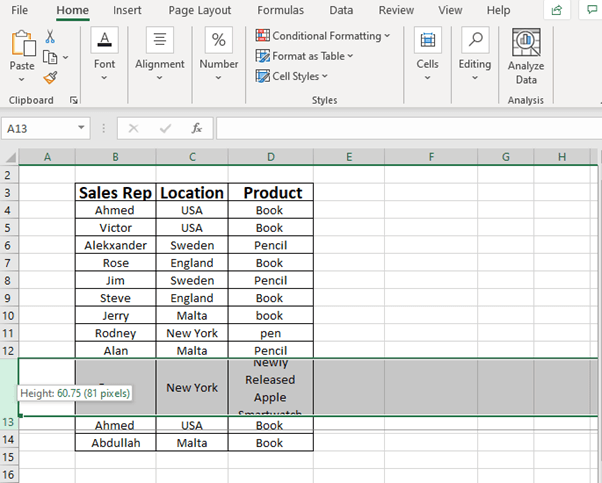
# মাউস কী বা টাচপ্যাড টেনে সারির উচ্চতা হ্রাস করা
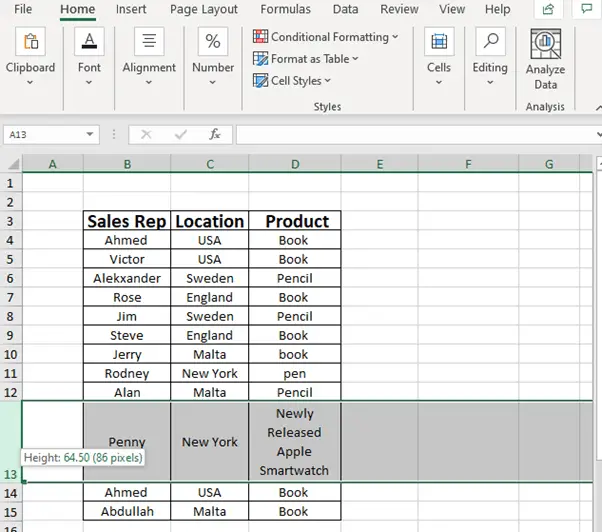
যদি আপনি সারির উচ্চতা কমাতে চান তাহলে আপনি বাম টিপে এটি করতে পারেনমাউস কী/বাম টাচপ্যাড এবং এটিকে উপরে টেনে আনছে।
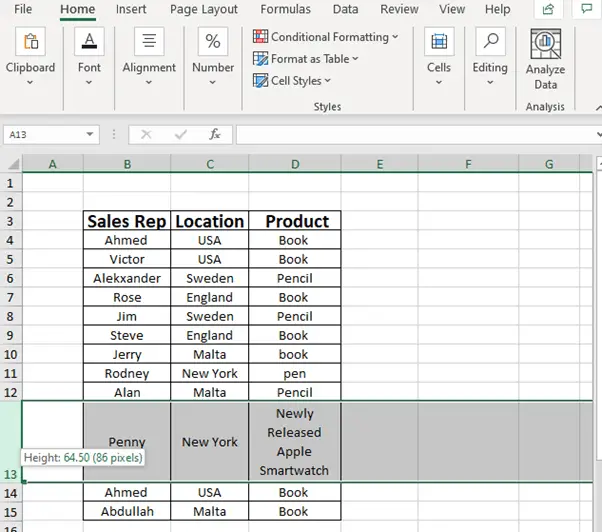
এটি পিক্সেল সহ কমিত উচ্চতা ও দেখাবে।
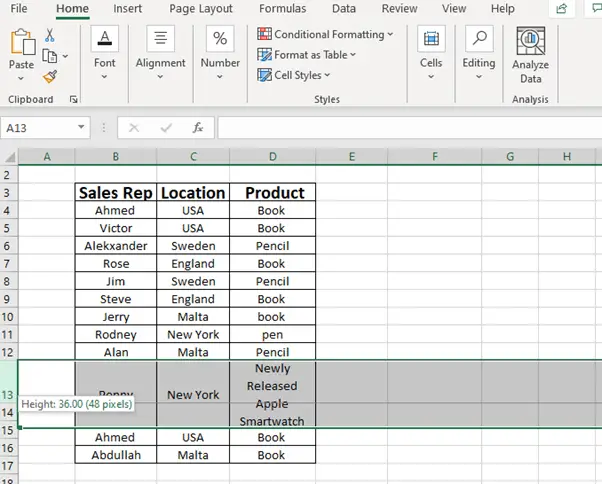
6) সারির উচ্চতা নির্দিষ্ট করতে কীবোর্ড শর্টকাট
# কীবোর্ড শর্টকাট ব্যবহার করে সারির উচ্চতা বৃদ্ধি করা
কিছু ব্যবহারকারী কীবোর্ড শর্টকাট ব্যবহার করে খুব বন্ধুত্বপূর্ণ। আপনি যদি তাদের একজন হয়ে থাকেন তবে এই উপায়টি শুধুমাত্র আপনার জন্য।
প্রথমে, সারির ঘরগুলি নির্বাচন করুন যার জন্য আপনি উচ্চতা পরিবর্তন করতে চান।<3
আপনি সরাসরি সারির উচ্চতা ডায়ালগ বক্সটি ALT+H+O+H কী টিপে খুলতে পারেন।

যখন আপনি ALT + H + O একের পর এক চাপবেন তখন এটি ফরম্যাট বিকল্পটি খুলবে
31>
তারপর টিপে H আবার, সারির উচ্চতা ডায়ালগ বক্স খুলবে, এবং আপনি যে কোনও মান সন্নিবেশ করতে পারেন এবং সারির উচ্চতা বাড়াতে পারেন। আমি মান সন্নিবেশ করালাম 60.
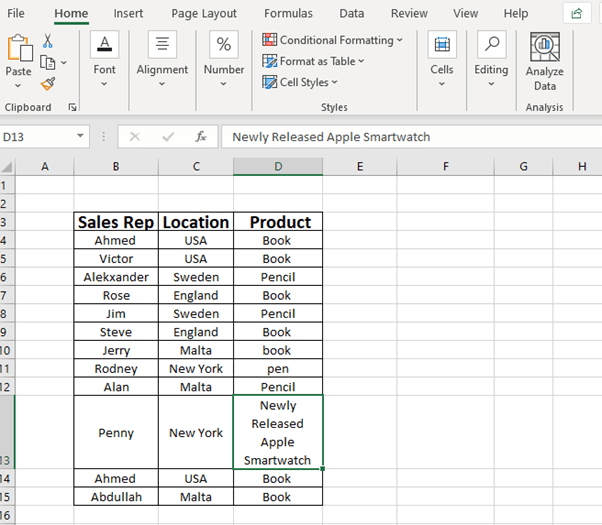
# কীবোর্ড শর্টকাট ব্যবহার করে সারির উচ্চতা কমানো
আবার, ALT + H + O + H কী একের পর এক চাপুন তারপর সারির উচ্চতা ডায়ালগ বক্স খুলবে। হ্রাসকৃত মান সন্নিবেশ করান। আমি সারির উচ্চতা = 5
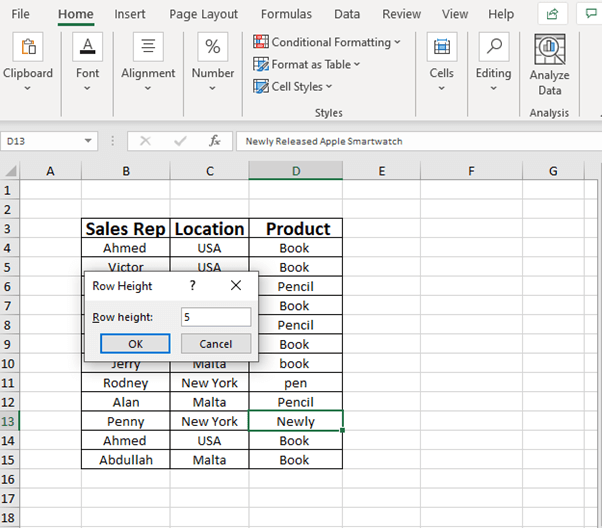
যেমন আমি সন্নিবেশ করেছি সারির উচ্চতা = 5 এবং এটি সারিটি সঙ্কুচিত করেছে৷ আপনি আপনার প্রয়োজন অনুযায়ী মান ব্যবহার করতে পারেন।
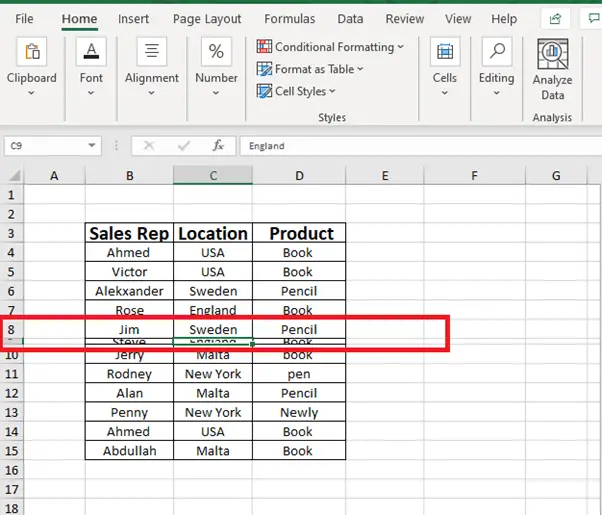
7) কিভাবে সারির উচ্চতা ইঞ্চি, সেন্টিমিটার বা মিলিমিটারে সামঞ্জস্য করবেন
প্রথমে ক্লিক করুন ফাইলে এবং এটি আপনাকে সেই নির্বাচন থেকে হোম নিয়ে যাবে বিকল্পসমূহ ।
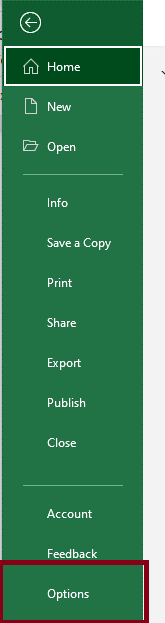
এখন একটি নতুন এক্সেল বিকল্প উইন্ডো আসবে। তারপর সেখান থেকে Advanced নির্বাচন করুন এবং টাচপ্যাডে Display যান সেখানে আপনি Ruler units পাবেন।

আপনি সারির উচ্চতা ইঞ্চি, সেন্টিমিটার বা মিলিমিটার এ সামঞ্জস্য করতে বিকল্পগুলি পরিবর্তন করতে পারেন।
আরো পড়ুন: কিভাবে সারি উচ্চতা সামঞ্জস্য করতে হবে এক্সেলের পাঠ্য (6টি উপযুক্ত পদ্ধতি)
উপসংহার
এই নিবন্ধে, আমি সারির উচ্চতা হ্রাস করার সাথে সাথে এটিকে বাড়ানোর সম্ভাব্য সমস্ত উপায় ব্যাখ্যা করার চেষ্টা করেছি . আমি আশা করি এই ব্যাখ্যাটি আপনাকে আপনার সমস্যার সমাধান করতে সাহায্য করবে। আমি কোনো ধরনের প্রতিক্রিয়া, পরামর্শ, ধারণা, বা এমনকি ত্রুটির প্রশংসা করব। আমাকে জানাতে নির্দ্বিধায়৷
৷
